ทำงานกับ ESET Endpoint Security
ตัวเลือกการตั้งค่า ESET Endpoint Security ช่วยให้คุณสามารถปรับระดับการป้องกันของคอมพิวเตอร์ เว็บและเครือข่ายของคุณ
เมื่อสร้างนโยบายจากเว็บคอนโซล ESET PROTECT หรือเว็บคอนโซล ESET Security Management Center คุณจะสามารถเลือกธงสำหรับการตั้งค่าแต่ละรายการได้ การตั้งค่าที่มีธงบังคับจะมีลำดับความสำคัญและไม่สามารถเขียนทับโดยนโยบายที่ใหม่กว่าได้ (แม้ว่านโยบายที่ใหม่กว่าจะมีธงบังคับ) สิ่งนี้ช่วยให้มั่นใจได้ว่าการตั้งค่านี้จะไม่ถูกเปลี่ยนแปลง (โดยผู้ใช้หรือโดยนโยบายที่ใหม่กว่าในระหว่างที่รวมข้อมูล เป็นต้น) สำหรับข้อมูลเพิ่มเติม โปรดดูธงในวิธีใช้ออนไลน์ของ ESET PROTECT |
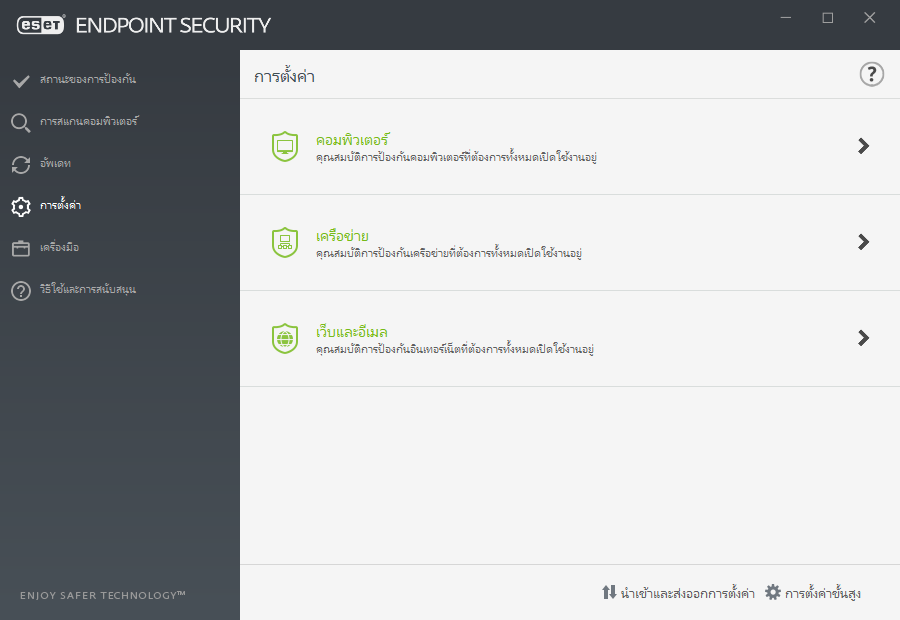
เมนู ตั้งค่า ประกอบด้วยส่วนต่อไปนี้:
•คอมพิวเตอร์
•เครือข่าย
•เว็บและอีเมล
ส่วน คอมพิวเตอร์ จะช่วยให้คุณสามารถเปิดหรือปิดใช้งานองค์ประกอบต่อไปนี้:
•การป้องกันระบบไฟล์แบบเรียลไทม์ – โปรแกรมจะสแกนไฟล์ทั้งหมดเพื่อหารหัสที่เป็นอันตรายเมื่อเปิด สร้าง หรือเรียกใช้ไฟล์
•การควบคุมอุปกรณ์ – ให้อุปกรณ์ (ซีดี/ดีวีดี/USB/...) ควบคุม อัตโนมัติ โมดูลนี้ที่ช่วยให้คุณปิดกั้นตัวกรอง/สิทธิ์ที่ขยาย และกำหนดความสามารถของผู้ใช้เพื่อเข้าถึงและทำงานกับอุปกรณ์ที่ให้ไว้ได้
•Host Intrusion Prevention System (HIPS) – ระบบ HIPS จะตรวจสอบเหตุการณ์ที่เกิดขึ้นภายในระบบปฏิบัติการและตอบสนองเหตุการณ์ตามชุดของกฎที่กำหนดเอง
•เครื่องสแกนหน่วยความจำขั้นสูง – ทำงานผสมผสานกับการปิดกั้นการโจมตีเบราเซอร์เพื่อเสริมสร้างการป้องกันมัลแวร์ที่ถูกออกแบบมาเพื่อหลบเลี่ยงการตรวจหาของผลิตภัณฑ์การป้องกันมัลแวร์ด้วยวิธี obfuscation หรือ วิธีเข้ารหัส เครื่องมือสแกนหน่วยความจำขั้นสูงจะเปิดใช้งานตามค่าเริ่มต้น อ่านข้อมูลเพิ่มเติมเกี่ยวกับการป้องกันประเภทนี้ได้ใน ประมวลศัพท์
•การปิดกั้นการโจมตีเบราเซอร์ – ได้รับการออกแบบมาเพื่อปกป้องประเภทของแอพพลิเคชันที่มักถูกโจมตี เช่น เว็บเบราว์เซอร์ PDF ผู้อ่าน อีเมลไคลเอ็นต์และองค์ประกอบของ MS Office การป้องกันการโจมตีแบบ Exploit จะเปิดใช้งานเป็นค่าเริ่มต้น อ่านเพิ่มเติมเกี่ยวกับการป้องกันประเภทนี้ใน ประมวลศัพท์
•การป้องกันแรนซั่มแวร์ เป็นระดับการปกป้องอีกชั้นหนึ่งที่ทำงานเป็นส่วนหนึ่งของคุณลักษณะ HIPS คุณจำเป็นต้องเปิดใช้งานระบบความเชื่อถือ ESET LiveGrid® เอาไว้จึงจะสามารถใช้งานโล่ห์ป้องกันแรนซัมแวร์ได้ อ่านข้อมูลเพิ่มเติมเกี่ยวกับการป้องกันประเภทนี้ได้ที่นี่
•โหมดการนำเสนอ – คุณลักษณะสำหรับผู้ใช้ที่ต้องการใช้ซอฟต์แวร์อย่างต่อเนื่อง ไม่ต้องการให้หน้าต่างป๊อปอัปมารบกวน และต้องการลดการใช้งาน CPU คุณจะได้รับข้อความการเตือน (อาจทำให้เกิดความเสี่ยงด้านความปลอดภัย) และหน้าต่างหลักจะเปลี่ยนเป็นสีส้มหลังจากเปิดใช้งาน โหมดการนำเสนอ
ส่วน การป้องกันเครือข่าย อนุญาตให้คุณกำหนดค่าไฟร์วอลล์ การป้องกันการโจมตีเครือข่าย (IDS) และการป้องกันบอตเน็ตได้
การตั้งค่าการป้องกันเว็บและอีเมล ช่วยให้คุณสามารถเปิดหรือปิดใช้งานองค์ประกอบต่อไปนี้ได้:
•เบราว์เซอร์ปลอดภัย – ปกป้องข้อมูลสําคัญของคุณในขณะที่คุณกําลังเรียกดูออนไลน์ (ตัวอย่างเช่นข้อมูลทางการเงินระหว่างการทำธุรกรรมออนไลน์)
•การควบคุมการเข้าถึงเว็บไซต์ – ปิดกั้นหน้าเว็บที่อาจมีเนื้อหาที่ไม่เหมาะสม นอกจากนี้ ผู้ดูแลระบบสามารถเจาะจงตั้งค่าการเข้าถึงประเภทเว็บไซต์แบบกำหนดไว้ล่วงหน้าได้มากถึง 27 ประเภท
•การป้องกันการเข้าถึงเว็บ – ถ้าเปิดใช้งานตัวเลือกนี้ ระบบจะสแกนการรับส่งทั้งหมดผ่าน HTTP หรือ HTTPS เพื่อหาซอฟต์แวร์ที่เป็นอันตราย
•การป้องกันอีเมลไคลเอ็นต์ – มีการตรวจสอบการสื่อสารทางอีเมลที่ได้รับผ่านโปรโตคอล POP3 และ IMAP
•การป้องกันสแปม – สแกนอีเมลที่ไม่พึงประสงค์หรือสแปม
•การป้องกันการฟิชชิ่ง – ป้องกันคุณจากการพยายามรับรหัสผ่าน ข้อมูลธนาคาร และข้อมูลที่มีความละเอียดอ่อนอื่นๆ ของเว็บไซต์ผิดกฎหมายที่ปลอมแปลงเป็นเว็บไซต์ที่น่าเชื่อถือ
เมื่อต้องการปิดใช้งานแต่ละโมดูลเป็นเวลาชั่วคราว ให้คลิก สวิตซ์สีเขียว ![]() ที่อยู่ถัดจากโมดูลที่ต้องการ โปรดทราบว่าการทำเช่นนี้อาจลดระดับการป้องกันคอมพิวเตอร์ของคุณ
ที่อยู่ถัดจากโมดูลที่ต้องการ โปรดทราบว่าการทำเช่นนี้อาจลดระดับการป้องกันคอมพิวเตอร์ของคุณ
เมื่อต้องการเปิดใช้งานการป้องกันขององค์ประกอบการรักษาความปลอดภัยที่ปิดใช้งานเอาไว้อีกครั้ง ให้คลิกที่สวิตซ์สีแดง ![]() เพื่อเปิดองค์ประกอบกลับมาเป็นสถานะเปิดใช้งาน
เพื่อเปิดองค์ประกอบกลับมาเป็นสถานะเปิดใช้งาน
เมื่อมีการใช้นโยบาย ESET PROTECT/ESMC คุณจะเห็นไอคอนแม่กุญแจ ![]() อยู่ถัดจากส่วนประกอบเฉพาะ นโยบายที่ใช้โดย ESET Security Management Center หรือ ESET PROTECT สามารถเขียนทับได้ในระบบหลังจากตรวจสอบสิทธิ์ผู้ใช้ที่เข้าสู่ระบบแล้ว (เช่น ผู้ดูแล เป็นต้น) สำหรับข้อมูลเพิ่มเติม โปรดดูวิธีใช้ออนไลน์ของ ESET PROTECT
อยู่ถัดจากส่วนประกอบเฉพาะ นโยบายที่ใช้โดย ESET Security Management Center หรือ ESET PROTECT สามารถเขียนทับได้ในระบบหลังจากตรวจสอบสิทธิ์ผู้ใช้ที่เข้าสู่ระบบแล้ว (เช่น ผู้ดูแล เป็นต้น) สำหรับข้อมูลเพิ่มเติม โปรดดูวิธีใช้ออนไลน์ของ ESET PROTECT
มาตรการการปกป้องที่ปิดใช้งานด้วยวิธีนี้ทั้งหมดจะกลับมาเปิดใช้งานอีกครั้งหลังเริ่มต้นระบบคอมพิวเตอร์ใหม่ |
เมื่อต้องการเข้าถึงการตั้งค่าอย่างละเอียดขององค์ประกอบการรักษาความปลอดภัยที่ต้องการ ให้คลิกที่ล้อเฟือง ![]() ที่อยู่ถัดจากองค์ประกอบใดๆ
ที่อยู่ถัดจากองค์ประกอบใดๆ
ยังมีตัวเลือกเพิ่มเติมที่ด้านล่างของหน้าต่างการตั้งค่า หากต้องการโหลดพารามิเตอร์การตั้งค่าโดยใช้ไฟล์การกำหนดค่า .xml หรือหากต้องการบันทึกพารามิเตอร์การตั้งค่าปัจจุบันไปยังไฟล์การกำหนดค่า ให้ใช้ นำเข้าและส่งออกการตั้งค่า โปรดดู นำเข้าและส่งออกการตั้งค่า สำหรับข้อมูลเพิ่มเติมโดยละเอียด
สำหรับตัวเลือกที่เป็นรายละเอียดเพิ่มเติม คลิก การตั้งค่าขั้นสูง หรือกด F5
